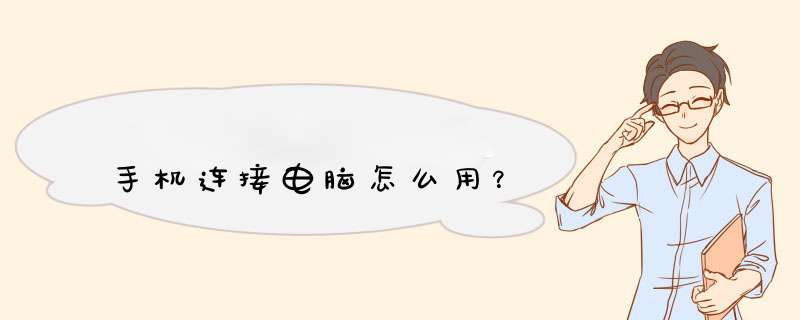
若是使用的vivo手机,可以参考以下方法:
可使用数据线连接手机和电脑的USB接口,待弹框"传输照片"和"管理文件”选项,根据需求点选其中的选项即可连接电脑;传输照片只能管理和视频,管理文件可传输"文件管理"中所有文件。
若电脑缺失驱动会导致无法连接,可点击下方链接,下载安装驱动后再连接。
Windows版本MTP驱动下载地址:网页链接
Mac版本MTP管理工具下载地址:网页链接
更多使用疑惑可进入vivo官网--我的--在线客服--输入人工,咨询在线客服反馈。
使用电脑查看手机上的照片的方法如下
以红米5手机为例
1、使用USB数据线把手机连接到电脑上,并点击手机上的传输照片选项
2、找到并打开电脑上的此电脑(win7系统为计算机)图标
3、打开Radmi 5 Plus(手机名称)盘符
4、打开内部储存设备盘符
5、找到并打开DCIM文件夹
6、找到并打开Camera文件夹
7、即可看到手机上拍摄的所有照片
仅需插入数据线---下拉通知栏---点击“正在通过USB充电”,选择“传输文件(MTP)”,即可在Windows系统的“计算机(我的电脑)”中,看到自己手机的名称,如“MI 10”,此时双击手机就可以方便的拷贝文件。
1、首先,要使用与手机相匹配的原装数据线,或者使用具有传输文件功能的数据线。
2、连接好正确的数据线之后,如果直接点击弹出窗口中的打开设备以查看文件。
3、然后进入新的界面,就可以看到内部存储设备的文件。
4、最后,鼠标双击打开内部存储设备文件夹,即可看到很多手机的文件,即可找到自己需要的文件。
5、通过数据线将手机和电脑连接,连接成功后,电脑桌面会弹出手机设备页面-点击打开设备以查看文件(或进入电脑/计算机-查找手机设备图标)。以手机中照片到电脑为例,打开手机设备-DCIM文件夹-将手机中照片复制黏贴到电脑中保存即可。
欢迎分享,转载请注明来源:品搜搜测评网

 微信扫一扫
微信扫一扫
 支付宝扫一扫
支付宝扫一扫
